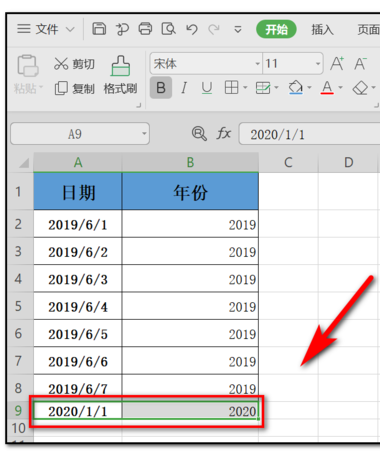Excel提取年份出不来?Excel提取年份的方法教程
Excel表格中的函数能快速的帮助我们处理相关数据,解决我们的燃眉之急,那您在日常工作中遇到过从日期中提取年份取不出来的情况吗?众所周知Excel是一款优秀的办公软件,相信很多小伙伴都不会陌生。Excel能够轻松的制作出各种表格文档,我们在日常生活中有时候需要知道
Excel表格中的函数能快速的帮助我们处理相关数据,解决我们的燃眉之急,那您在日常工作中遇到过从日期中提取年份取不出来的情况吗?众所周知Excel是一款优秀的办公软件,相信很多小伙伴都不会陌生。Excel能够轻松的制作出各种表格文档,我们在日常生活中有时候需要知道该如何在电脑中用Excel电子表格来管理,当我们想要用Excel提取年份的时候。这个时候就会用到提取年份的需求,那应该如何提取年份呢?下面就和小编来一起学习一下吧! Excel如何提取年份?
1、打开需要提取年份的excel表格。
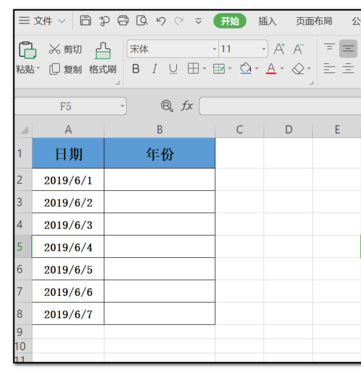
2、选择需要提取的单元格输入=YEAR()。
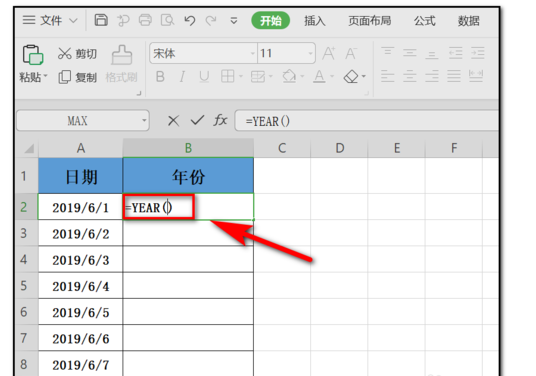
3、在括号()中填写需要提取年份日期的位置,以图中为例应该填写(A2)。
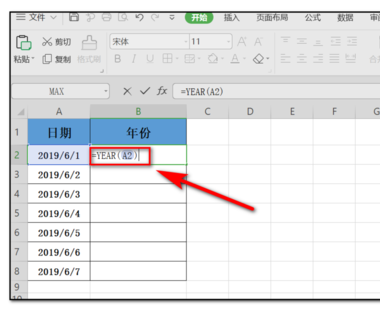
4、敲回车即可获取该日期的年份。
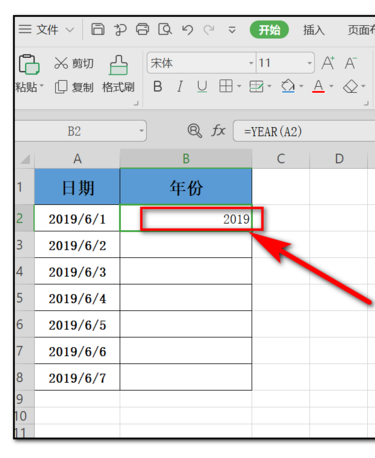
5、下拉已提取的年份即可全部套用公式完成。
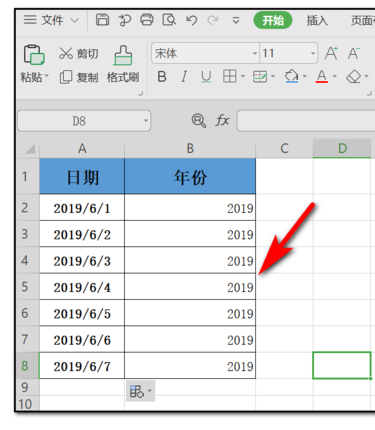
6、即使添加另一年份的年月日,年份也是提取成功的。